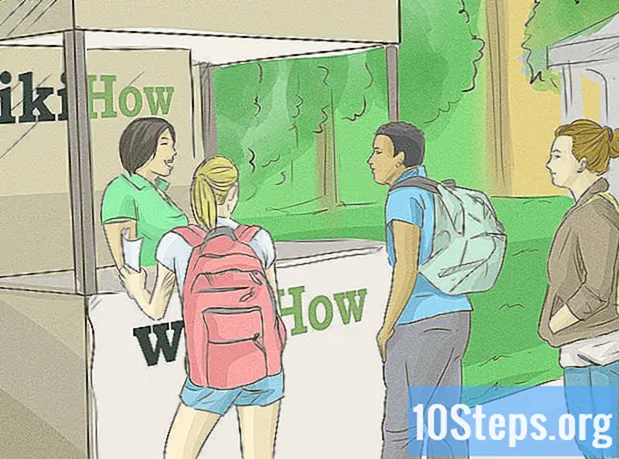విషయము
మైక్రోసాఫ్ట్ వన్డ్రైవ్, గతంలో స్కైడ్రైవ్ అని పిలువబడేది, డ్రాప్బాక్స్ మాదిరిగానే క్లౌడ్ స్టోరేజ్ సేవ, ఇది ఇంటర్నెట్లో ఫైల్ షేరింగ్ మరియు నిల్వను అనుమతిస్తుంది. IOS తో సహా వివిధ మొబైల్ ప్లాట్ఫారమ్ల కోసం వన్డ్రైవ్ కూడా అందుబాటులో ఉంది.
స్టెప్స్
4 యొక్క పద్ధతి 1: ఫైల్ను చూడటం
వన్డ్రైవ్ను తెరవండి.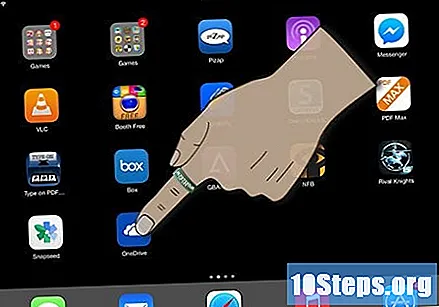
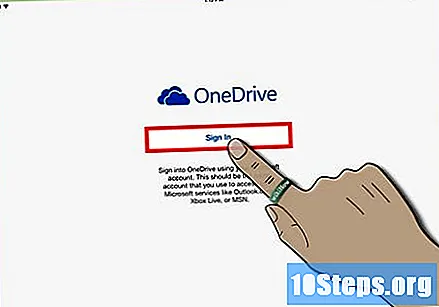
దయచేసి లాగిన్ అవ్వండి. మీరు ఇప్పటికే లాగిన్ అయి ఉంటే, ఈ దశను దాటవేయండి.
ఫోల్డర్లను చూడండి. హోమ్ స్క్రీన్ మీ వన్డ్రైవ్ ఖాతాలోని అన్ని ఫోల్డర్లను చూపుతుంది.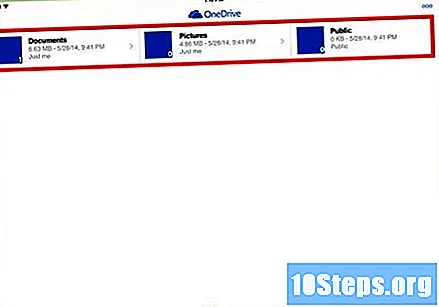

మీరు చూడాలనుకుంటున్న ఫైల్ ఉన్న ఫోల్డర్ను ఎంచుకుని దానిపై క్లిక్ చేయండి.
మీరు చూడాలనుకుంటున్న ఫైల్ను ఎంచుకోండి. ఫోల్డర్ లోపల ఉన్న ఫైళ్ళ జాబితాలో, మీరు చూడాలనుకుంటున్న దానిపై క్లిక్ చేయండి.

ఫైల్ చూడండి. వన్డ్రైవ్ అనువర్తనం ద్వారా కనిపించే ఫైల్లలో ఫోటోలు, వీడియోలు, ఆడియోలు, పాఠాలు, ఎక్సెల్ స్ప్రెడ్షీట్లు, పవర్ పాయింట్ ప్రెజెంటేషన్లు, వర్డ్ డాక్యుమెంట్లు మరియు పిడిఎఫ్లు ఉన్నాయి.
4 యొక్క విధానం 2: క్రొత్త ఫోల్డర్ను సృష్టిస్తోంది
వన్డ్రైవ్ను తెరవండి.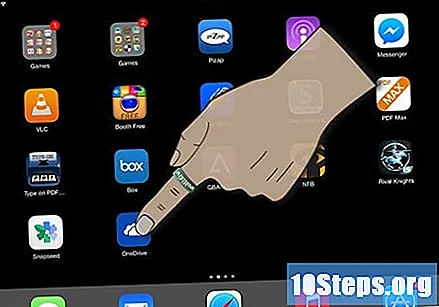
దయచేసి లాగిన్ అవ్వండి. మీరు ఇప్పటికే లాగిన్ అయి ఉంటే, ఈ దశను దాటవేయండి.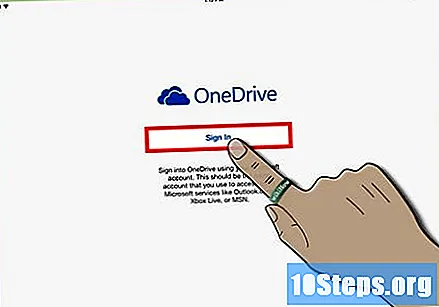
సబ్ ఫోల్డర్కు వెళ్లండి. మీరు ఇతర ఫోల్డర్లలో ఫోల్డర్లను సృష్టించవచ్చు. మీరు క్రొత్త ఫోల్డర్ను సృష్టించాలనుకునే స్థాయికి వెళ్లండి.
క్రొత్త ఫోల్డర్ను సృష్టించండి. స్క్రీన్ కుడి ఎగువ మూలలో మూడు చిన్న సర్కిల్లతో ఉన్న చిహ్నంపై క్లిక్ చేసి, "అంశాలను జోడించు" పై క్లిక్ చేసి, "ఫోల్డర్ను సృష్టించు" ఎంచుకోండి.
ఫోల్డర్కు పేరు ఇవ్వండి.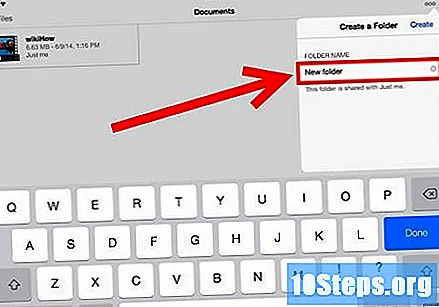
4 యొక్క పద్ధతి 3: ఫైల్ను కలుపుతోంది
వన్డ్రైవ్ను తెరవండి.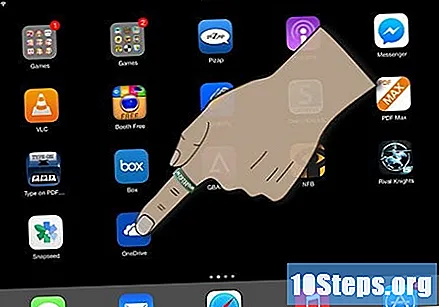
దయచేసి లాగిన్ అవ్వండి. మీరు ఇప్పటికే లాగిన్ అయి ఉంటే, ఈ దశను దాటవేయండి.
ఫైల్ సృష్టించబడాలని లేదా పంపాలని మీరు కోరుకునే ఫోల్డర్కు వెళ్లండి.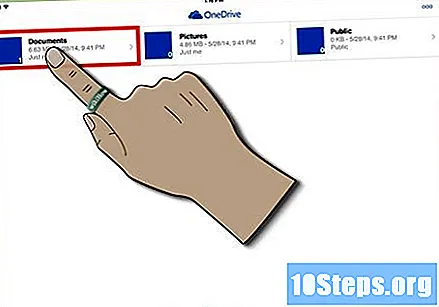
- మీరు అనువర్తనం ద్వారా మాత్రమే ఫోటోలు మరియు వీడియోలను అప్లోడ్ చేయవచ్చు. అన్ని ఇతర ఫైల్ రకాలను అప్లికేషన్ ద్వారా కంప్యూటర్కు లేదా వన్డ్రైవ్ వెబ్సైట్ ద్వారా పంపించాలి.
సినిమా తీయండి లేదా ఫోటో తీయండి. స్క్రీన్ ఎగువన మూడు చిన్న సర్కిల్లతో ఉన్న చిహ్నాన్ని క్లిక్ చేయండి. "అంశాలను జోడించు" లోపల, "ఫోటో తీయండి లేదా షూట్ చేయండి" క్లిక్ చేయండి. ఫోటో లేదా ఫిల్మ్ తీయడానికి మరియు ఫైల్ను అప్లోడ్ చేయడానికి మీ పరికరం కెమెరాను ఉపయోగించండి.
ఇప్పటికే ఉన్న ఫోటోలు లేదా వీడియోలను అప్లోడ్ చేయండి. స్క్రీన్ కుడి ఎగువ మూలలో మూడు చిన్న సర్కిల్లతో ఉన్న చిహ్నాన్ని క్లిక్ చేయండి. "అంశాలను జోడించు" క్లిక్ చేసి, "ఉన్నదాన్ని ఎంచుకోండి" ఎంచుకోండి. మీ ఫోటో లైబ్రరీలోని ఫైళ్ళను ఎంచుకోండి.
4 యొక్క 4 వ పద్ధతి: ఫైల్ లేదా ఫోల్డర్ పేరు మార్చడం లేదా తొలగించడం
వన్డ్రైవ్ను తెరవండి.
దయచేసి లాగిన్ అవ్వండి. మీరు ఇప్పటికే లాగిన్ అయి ఉంటే, ఈ దశను దాటవేయండి.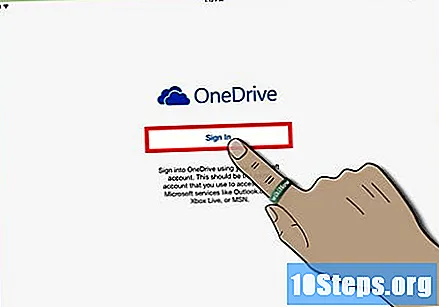
మీరు పేరు మార్చడానికి లేదా తొలగించాలనుకుంటున్న ఫైల్ లేదా ఉప ఫోల్డర్ ఉన్న ఫోల్డర్కు వెళ్లండి.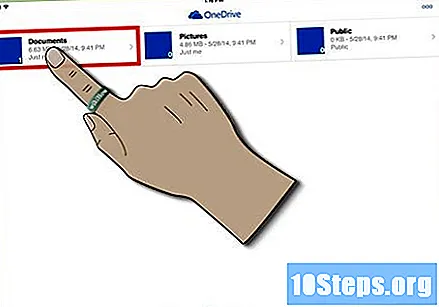
ఫైల్ లేదా ఫోల్డర్ను ఎంచుకోండి.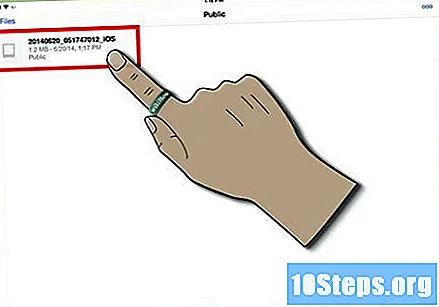
ఫైల్ లేదా ఫోల్డర్ పేరు మార్చండి. ఇది ఫైల్ అయితే స్క్రీన్ దిగువ కుడి మూలలో మూడు చిన్న సర్కిల్లతో ఉన్న ఐకాన్పై క్లిక్ చేయండి; ఇది ఫోల్డర్ అయితే, అది కుడి ఎగువ మూలలో ఉంటుంది. "ఈ ఫైల్ పేరు మార్చండి" లేదా "ఈ ఫోల్డర్ పేరు మార్చండి" ఎంచుకోండి.
- ఫైల్ లేదా ఫోల్డర్ పేరు మార్చండి మరియు "ముగించు" క్లిక్ చేయండి.
ఫైల్ను తొలగించండి. మీరు తొలగించాలనుకుంటున్న ఫైల్ను తెరిచి, స్క్రీన్ దిగువన ఉన్న ట్రాష్ క్యాన్ ఐకాన్పై క్లిక్ చేయండి.
- నిర్ణయాన్ని నిర్ధారించడానికి "సరే" క్లిక్ చేయండి.
- ఫైల్ రీసైకిల్ బిన్కు తరలించబడుతుంది.
ఫోల్డర్ను తొలగించండి. స్క్రీన్ పైభాగంలో ఉన్న మూడు చిన్న సర్కిల్లతో ఉన్న చిహ్నంపై క్లిక్ చేసి, "అంశాలను ఎంచుకోండి" పై క్లిక్ చేయండి. మీరు తొలగించాలనుకుంటున్న ఫోల్డర్ను ఎంచుకోండి మరియు స్క్రీన్ దిగువన ఉన్న ట్రాష్ క్యాన్ చిహ్నాన్ని క్లిక్ చేయండి.
- నిర్ణయాన్ని నిర్ధారించడానికి "సరే" క్లిక్ చేయండి.
- ఫోల్డర్ రీసైకిల్ బిన్కు తరలించబడుతుంది.